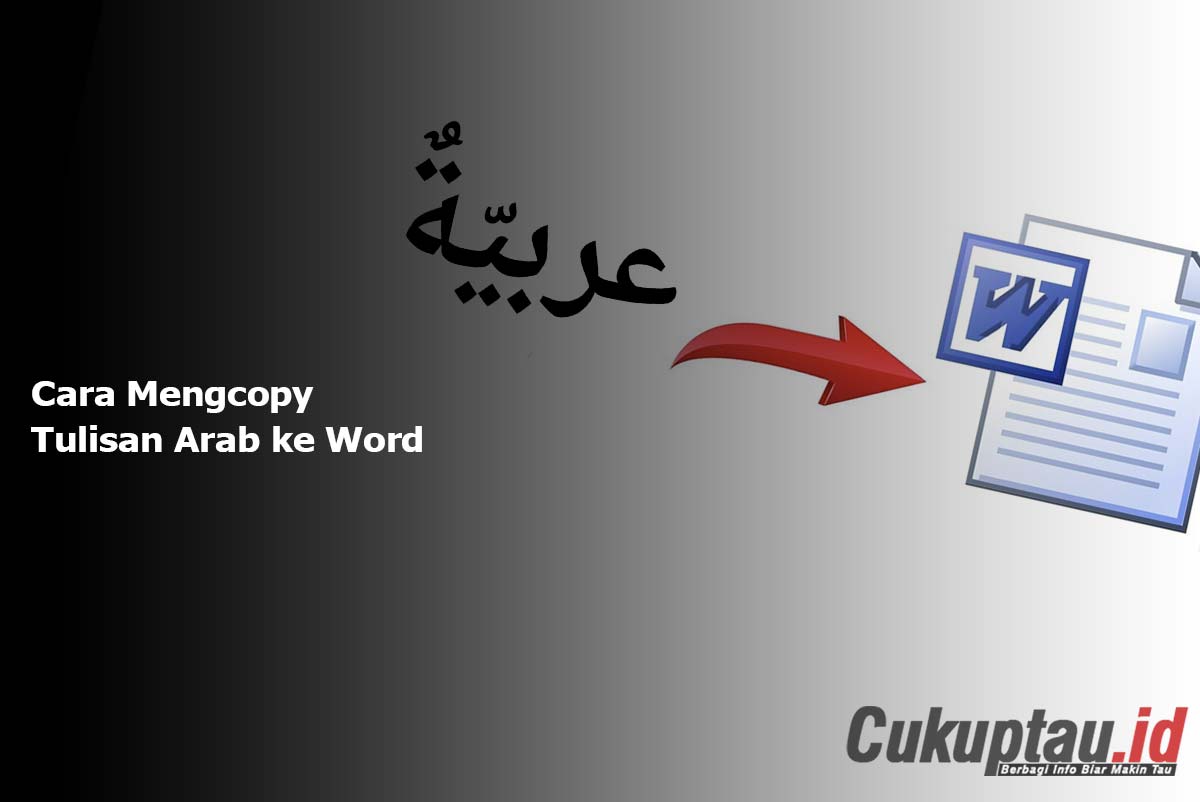Cara Mengcopy Tulisan Arab ke Word – Dalam era digital saat ini, seringkali kita memerlukan kemampuan untuk mengcopy tulisan Arab ke dalam dokumen Word. Apakah Anda seorang pelajar, peneliti, atau hanya seseorang yang tertarik pada teks berbahasa Arab, di kesempatan kali ini kami akan membantu anda bagaimana caranya dengan mudah.
Untuk anda yang kebingungan bagaimana Cara Mengcopy Tulisan Arab ke Word tidak perlu bingung lagi. silahkan ikuti langkah-langkah berikut sampai habis. Untuk lebih jelasnya silahkan disimak penjelasan kami berikut ini.
Persiapan Sebelum Copy Paste Tulisan Arab di word
Sebelum kita mulai, pastikan Anda telah mempersiapkan beberapa hal di bawah ini agar dapat meneruskan ke tahap selanjutnya yakni cara copy paste tulisan arab.
Komputer atau Laptop
Pastikan Anda memiliki akses ke komputer atau laptop yang menjalankan sistem operasi Windows. Meskipun ada beberapa metode yang dapat digunakan di smartphone Android namun di artikel kali ini kami akan fokus pada pengguna laptop atau komputer Windows.
Microsoft Word
Unduh dan instal aplikasi Microsoft Word jika belum terpasang di komputer Anda. Microsoft Word adalah alat yang paling ideal untuk mengolah teks Arab di dokumen.
Teks Arab yang Akan Di-Copy
Pastikan Anda memiliki teks Arab yang akan Anda salin. Anda dapat menyalin teks ini dari sumber online atau dokumen PDF. Pastikan teks Arab tersebut terlihat dengan jelas dan tidak terdistorsi.
Font Arab yang Dukung
Penting untuk memastikan bahwa komputer Anda memiliki font Arab yang mendukung. Jika tidak, Anda dapat mengunduhnya secara gratis dari berbagai sumber online dan menginstalnya.
Cek juga : Cara Membuat Stempel di Word Termudah
Cara Mengcopy Tulisan Arab ke Word
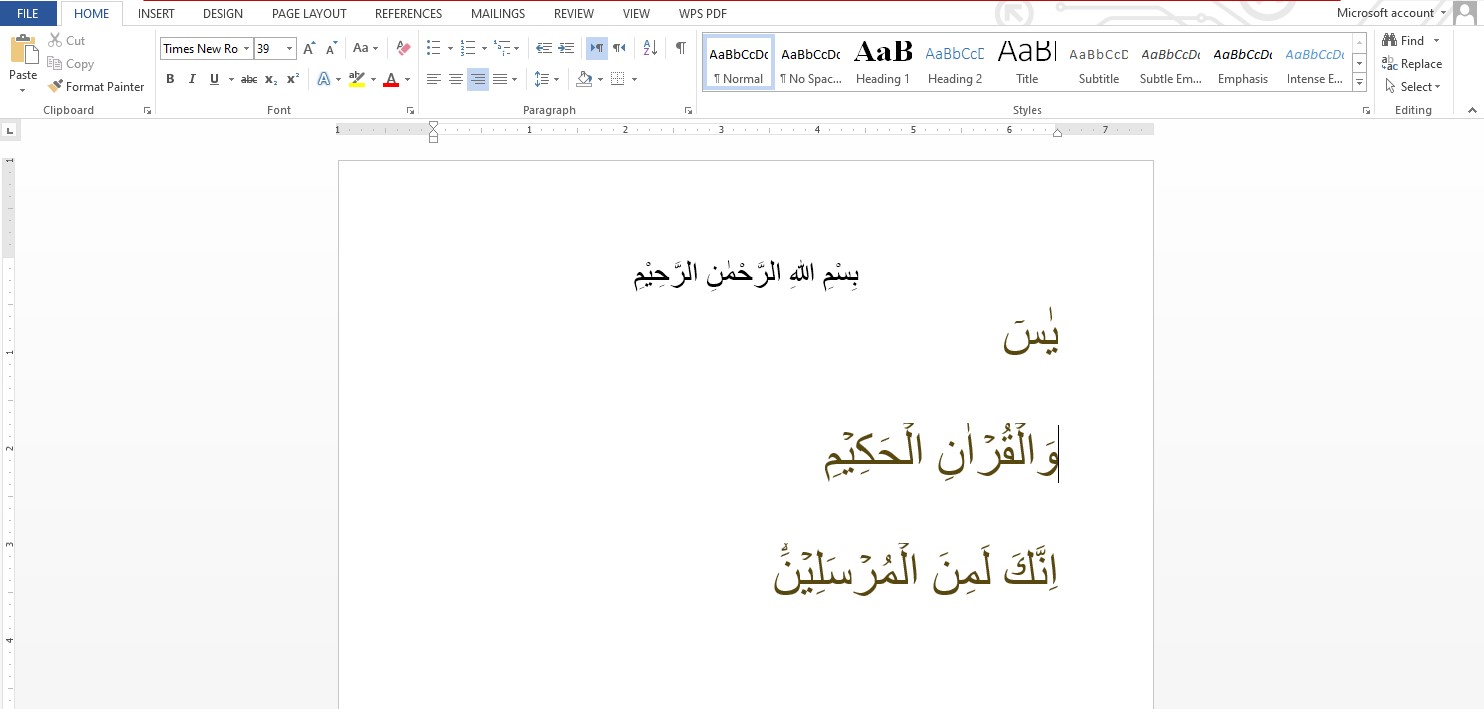
Nah, jika semua persiapan diatas sudah siap maka anda bisa langsung lanjut ke tutorial berikut ini. Silahkan disimak.
Buka Microsoft Word
Langkah pertama silahkan buka Microsoft Word pada laptop Anda. Anda dapat membuat dokumen baru atau memuat dokumen yang ingin ditambahkan tulisan Arab.
Pilih Font Arab
Langkah selanjutnya ubah terlebih dahulu font Word anda, pergilah ke opsi “Font” pada menu. Pilih font Arab yang Anda miliki atau yang telah Anda unduh. Pastikan font ini terpasang dengan benar agar tulisan arab dapat diterapkan.
Tambah Bahasa Arab
Ini hal yang paling penting yakni menambah bahasa Arab pada settingan Word. Jika anda tidak melakukan ini sudah dipastikan tulisan arab yang anda copy akan terbalik. Untuk menambah bahasa anda bisa mengikuti langkah berikut.
- Buka File dan pilih Option
- Di menu Word Option ini pilih Language
- Di kolom Choose Editing Languages anda dapat menambahkan bahasa arab dengan memilihnya di bagian Add additional editing language
- Pilih Arabic dan klik Add
- Klik Ok dan sistem akan meminta anda untuk menutup dan membuka ulang aplikasi Word
- Silahkan save dokumen yang sedang dibuka dan keluarkan Word
- Terakhir anda dapat membuka kembali Word dan lanjut ke tahap selanjutnya
Salin dan Tempel
Sekarang, Anda dapat menyalin teks Arab dari sumber Anda, misalnya, situs web atau dokumen PDF. Setelah menyalinnya, tempelkan teks tersebut ke dalam dokumen Word Anda.
Perbaiki Format
Terkadang, saat Anda menempelkan teks Arab, formatnya mungkin tidak sesuai. Anda dapat mengatasi ini dengan mengklik opsi “Paste Special” di Word dan memilih “Unformatted Text.”
Memeriksa dan Mengedit
Setelah menyalin teks Arab ke dalam dokumen Word, adalah waktu yang baik untuk memeriksa dan mengedit teks tersebut agar terlihat lebih rapi. Ini akan membantu Anda memastikan bahwa dokumen Anda tampak profesional dan mudah dibaca.
Menyimpan Dokumen
Setelah Anda puas dengan dokumen Word Anda yang berisi teks Arab, jangan lupa untuk menyimpannya dengan benar. Anda dapat memilih opsi “Save As” dan memilih format file yang sesuai.
Dengan mengikuti langkah-langkah di atas, Anda sekarang memiliki cara yang efisien untuk mengcopy tulisan Arab ke dalam dokumen Word. Semua ini dapat dilakukan dengan mudah dan cepat, memungkinkan Anda untuk melakukan pekerjaan Anda dengan lebih efisien.
FAQ
Apakah bisa langsung copy tanpa mengikuti langkah diatas?
Beberapa laptop mungkin bisa langsung copy tulisan arab ke Word tanpa kendala. Namun jika anda lengsung mengcopy dan tulisan terbalik maka anda bisa menambah bahasa terlebih dahulu di pengaturan Word.
Apakah semua laptop sudah ada bahasa Arab?
Untuk laptop keluaran terbaru umumnya sudah memiliki font arab yang cukup lengkap. Namun jika tidak ada anda bisa dengan mudah menambahkannya dengan mendownload font arab di situs download font.
Kenapa saat Paste tulisan arab menjadi kotak-kotak di Word?
Hal ini seringkali terjadi untuk pengguna Windows lama. Untuk mengatasinya anda cukup menambahkan font tulisan arab.
Kesimpulan
Dalam artikel ini, kami telah memberikan panduan lengkap tentang cara mengcopy tulisan Arab ke dalam dokumen Word. Dengan mengikuti langkah-langkah yang kami berikan, Anda akan dapat melakukannya dengan mudah.
Semoga tutorial langkah Cara Mengcopy Tulisan Arab ke Word Agar Tidak Terbalik dapat bermanfaat. Terimakasih sudah mampir dan silahkan cek artikel menarik lainnya di cukuptau.id.